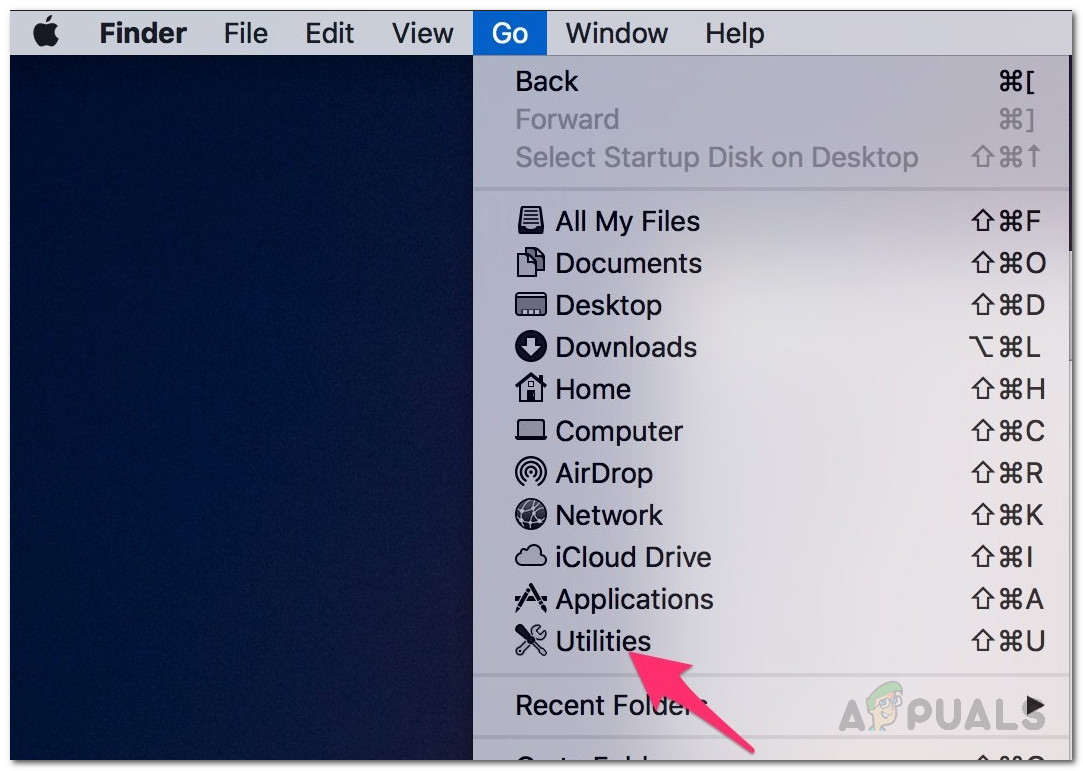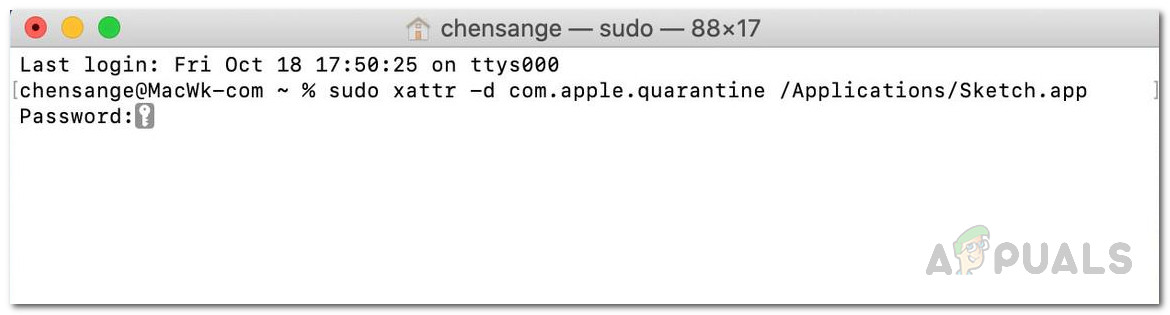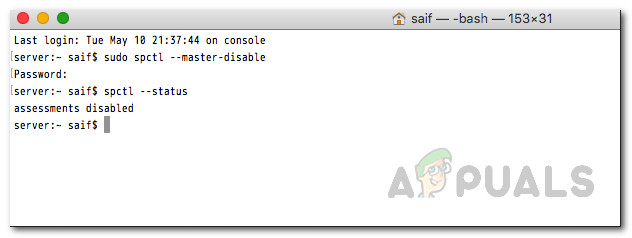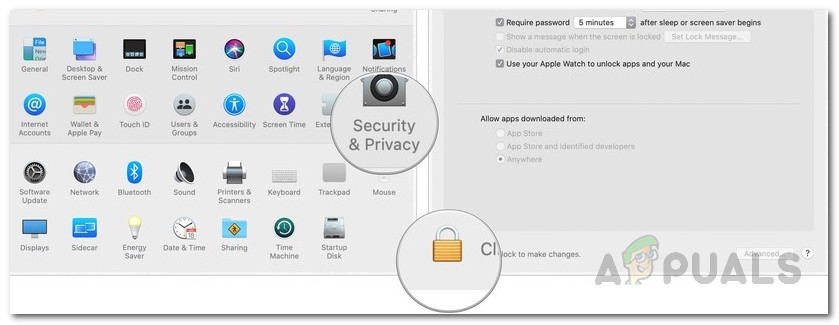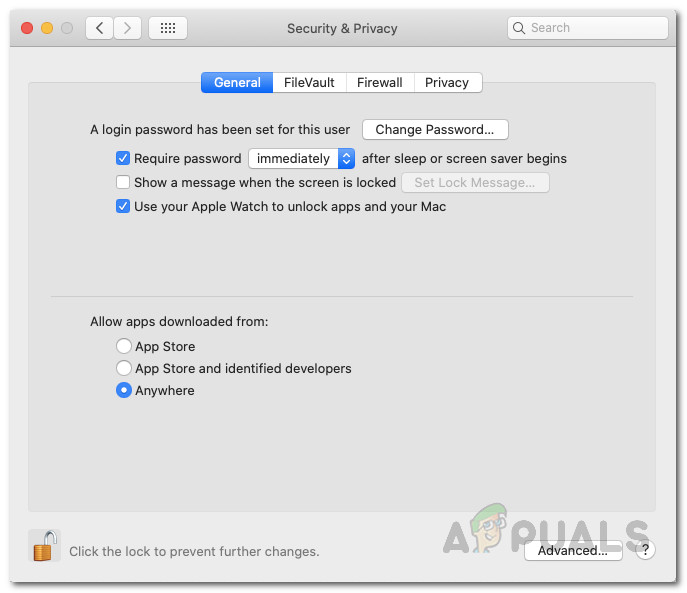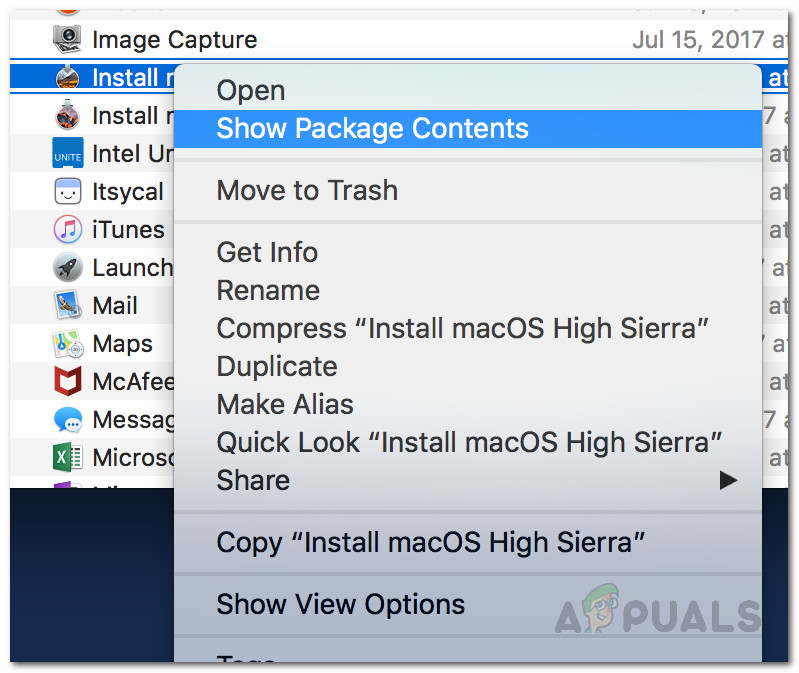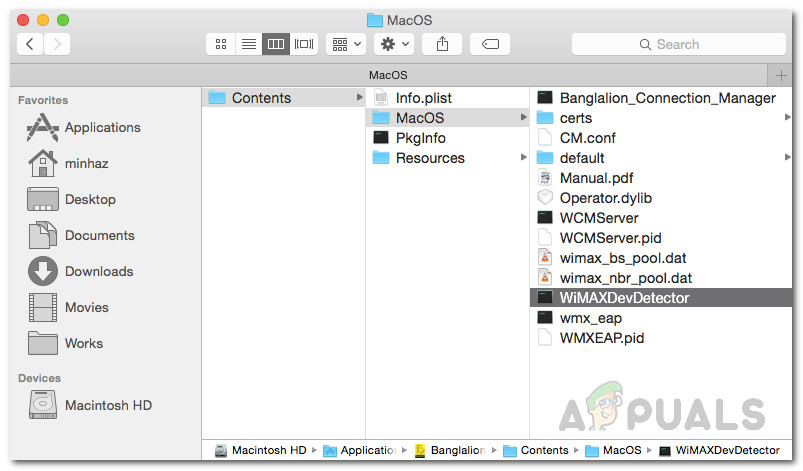Sering kali kita menjalankan aplikasi di sistem kita yang tidak ditandatangani dengan betul atau dalam beberapa kes, hanya lama. Bagi pengguna Windows, mereka sering mendapat peringatan dan juga pilihan untuk menjalankan aplikasi. Namun, itu tidak berlaku ketika datang ke sistem Mac. Apabila anda cuba menjalankan aplikasi yang tidak ditandatangani secara digital dengan betul atau perisian lain yang dikembangkan oleh komuniti untuk tujuan yang berbeza, anda mungkin mendapat ' Application.app rosak dan tidak dapat dibuka 'Mesej ralat.

Aplikasi rosak dan tidak dapat dibuka
Sebab mengapa mesej ralat ini berlaku cukup jelas. macOS mempunyai ciri keselamatan khusus yang memeriksa aplikasi yang ingin anda jalankan dan kemudian bergantung pada penandatanganan kod, membolehkan aplikasi tersebut dijalankan. Walau bagaimanapun, dalam beberapa senario, apabila aplikasi yang ingin anda jalankan adalah versi lama dan tidak ditandatangani, anda dilemparkan mesej kesalahan tersebut kerana Gatekeeper tidak membenarkannya berjalan. Aplikasi ini dianggap tidak selamat dan oleh itu anda disarankan untuk menghapusnya.
Sekarang, ini mungkin sangat berguna dalam kebanyakan kes tetapi ada aplikasi yang dipercayai dan aplikasi tersebut dikesan tidak selamat oleh ciri keselamatan Gatekeeper. Dalam kes seperti ini, untuk mengatasi masalah tersebut, apa yang harus anda lakukan ialah mengubah Keutamaan Sistem anda, jalankan aplikasi menggunakan perintah xattr, atau nonaktifkan Gatekeeper untuk sementara waktu sama sekali. Dengan itu, mari kita masuk ke dalam pelbagai kaedah yang akan membantu menyelesaikan masalah.
Kaedah 1: Jalankan Aplikasi Dari Tetingkap Terminal
Ternyata, jika anda menjalankan aplikasi yang sama dari tetingkap terminal menggunakan izin superuser, aplikasi akan berjalan tanpa masalah. Pada dasarnya kebenaran superuser akan mengatasi ciri Gatekeeper dan dengan itu aplikasi akan dibenarkan untuk dilaksanakan. Anda harus melakukan ini hanya dan hanya jika anda mempercayai aplikasi yang ingin anda jalankan sepenuhnya. Melakukan ini untuk sebarang aplikasi rawak yang keluar dari internet bukanlah idea yang baik. Dengan itu, ikuti arahan di bawah menjalankan aplikasi:
- Pertama sekali, buka a Terminal tingkap dengan pergi ke Pencari > Pergi> Utiliti .
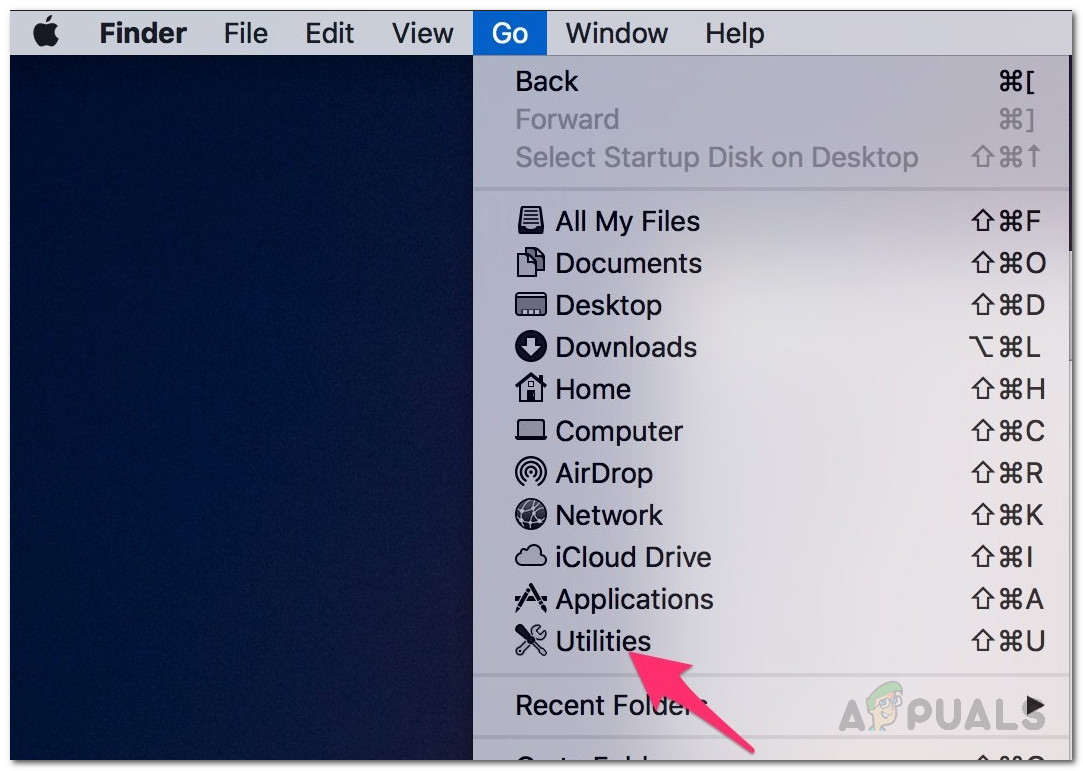
Pencari Mac
- Dari sana, cari dan buka Terminal.
- Setelah tetingkap terminal naik, gunakan arahan berikut untuk menjalankan aplikasi:
sudo xattr -cr /path/to/application.app
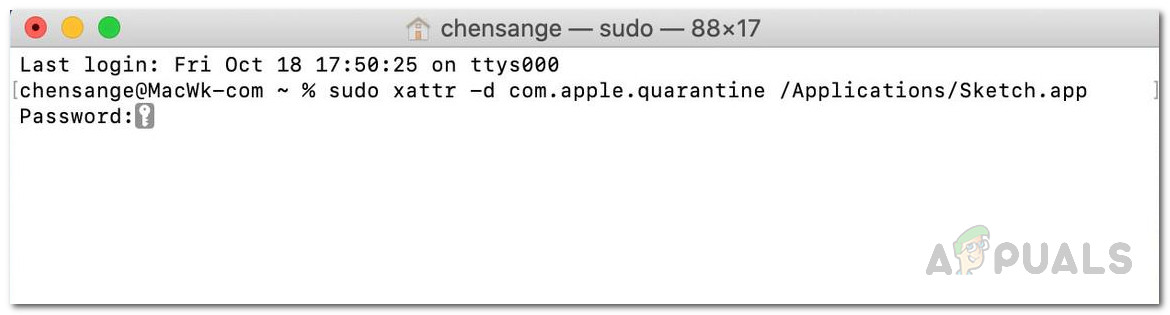
Menjalankan Aplikasi dari Terminal
- Satu helah kecil yang kemas di sini adalah hanya menavigasi ke direktori di mana aplikasi berada dan kemudian menyeret dan menjatuhkannya ke tetingkap terminal. Itu secara automatik akan menampal jalan aplikasi.
- Setelah selesai, tulis sahaja sudo xattr -cr di hadapan jalan dan kemudian memukul Masukkan .
- Anda akan diminta kata laluan pentadbir anda, berikan itu, dan tekan Enter lagi.
- Aplikasi harus berjalan sekarang.
Kaedah 2: Lumpuhkan Pemeriksaan Sementara
Cara lain untuk menghilangkan mesej ralat adalah dengan mematikan pemeriksaan global buat sementara waktu. Seperti yang telah kita sebutkan di atas, Gatekeeper adalah ciri keselamatan di macOS yang pada dasarnya memeriksa aplikasi yang ingin anda jalankan dan melindungi sistem anda daripada perisian hasad. Ternyata, dalam beberapa kes, ia menganggap aplikasi yang tidak ditandatangani aplikasi yang anda muat turun sebagai tidak selamat. Itulah sebabnya anda menerima mesej ralat tersebut. Oleh itu, penyelesaian yang mudah di sini adalah dengan mematikan ciri ini buat sementara waktu dan kemudian menghidupkannya semula. Inilah caranya:
- Untuk melumpuhkan Gatekeeper, anda mesti membuka tetingkap Terminal pada peranti Mac anda.
- Anda boleh melakukannya melalui Pencari> Pergi> Utiliti atau hanya mencarinya di Sorotan.
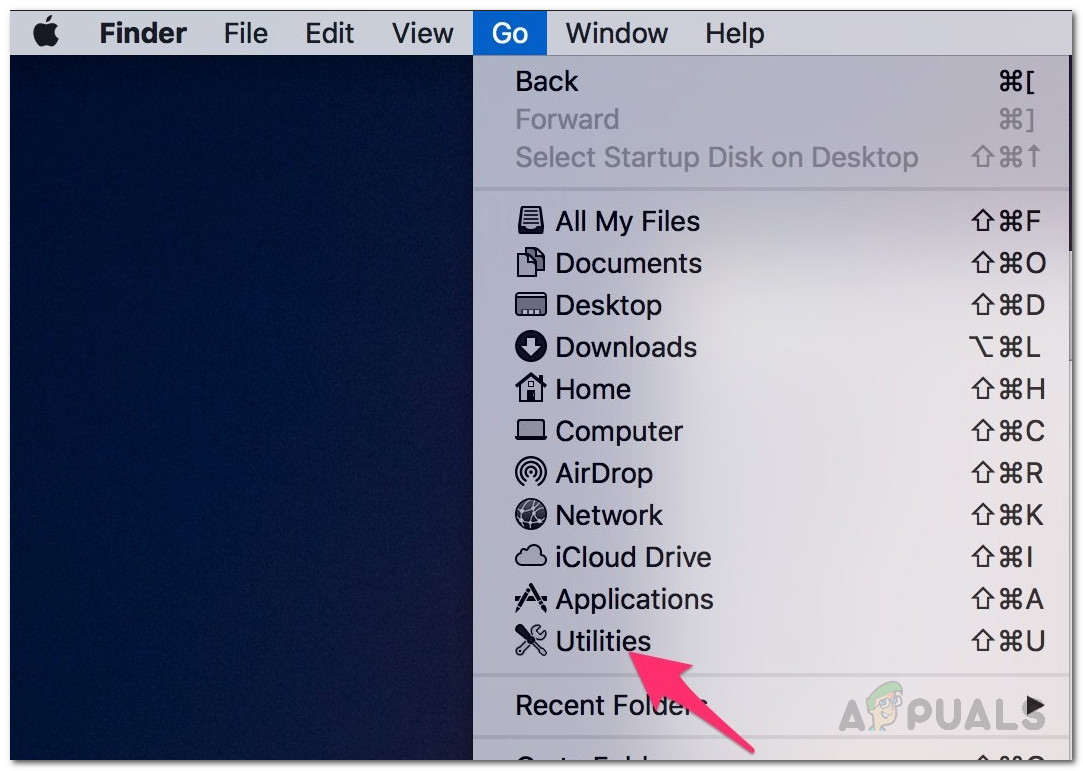
Pencari Mac
- Setelah Terminal dilancarkan, jalankan perintah berikut untuk mematikan pemeriksaan:
sudo spctl --master-disable
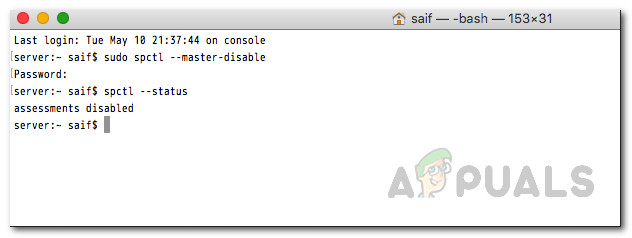
Melumpuhkan Pemeriksaan Global
- Berikan kata laluan pentadbir anda untuk menyelesaikan pelaksanaan.
- Setelah anda melakukannya, teruskan dan jalankan aplikasinya.
- Penting untuk anda mengaktifkan pemeriksaan semula setelah anda menggunakan aplikasi.
- Untuk melakukan ini, jalankan arahan berikut:
sudo spctl --mengaktifkan
Kaedah 3: Benarkan Aplikasi dari mana sahaja
Anda juga boleh membenarkan aplikasi dari mana sahaja berjalan tanpa masalah dari Keutamaan Sistem macOS. Di sinilah tetapan Gatekeeper berada dan anda hanya perlu mengeditnya untuk membolehkan semua aplikasi dijalankan. Untuk melakukan ini, ikuti arahan yang disediakan di bawah:
- Pertama sekali, buka Keutamaan Sistem tetingkap pada Mac anda.
- Kemudian, pada skrin Keutamaan Sistem, pergi ke Keselamatan & Privasi .
- Pada tab Umum Keselamatan & Privasi, klik ikon kunci untuk membuka kunci beberapa pilihan.
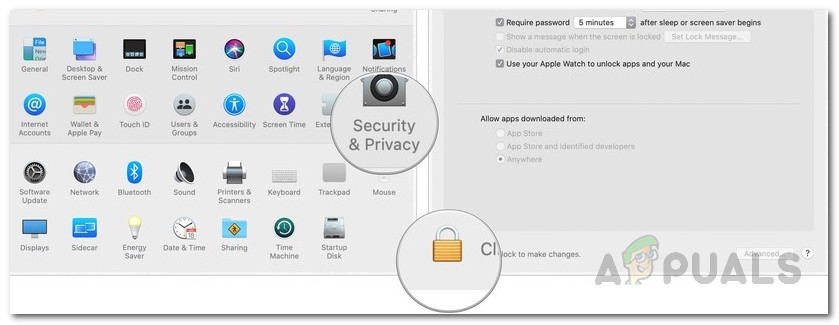
Keselamatan dan Privasi
- Anda akan diminta kata laluan pentadbir anda. Sediakannya dan kemudian tekan Enter.
- Kemudian, di bawah ' Benarkan aplikasi dimuat turun dari ', Pilih Di mana sahaja pilihan.
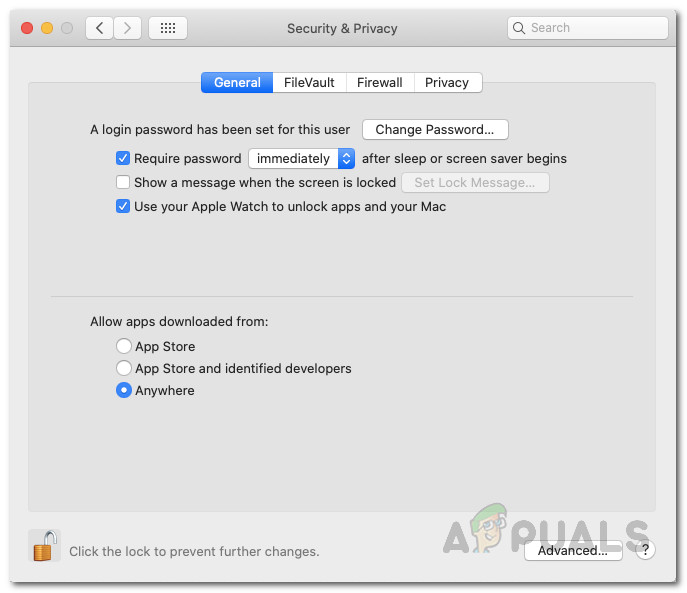
Membolehkan Semua Aplikasi
- Akhirnya, klik ikon kunci sekali lagi untuk menyimpan perubahan.
- Setelah selesai, jalankan aplikasi.
- Pastikan untuk mengubah tetapan kembali ke lalai setelah anda melancarkan aplikasi. Anda tidak akan memerlukannya pada masa akan datang untuk aplikasi yang sama.
Kaedah 4: Memberi Kebenaran
Dalam beberapa senario, masalah tersebut dapat muncul kerana sekatan kebenaran. Sekiranya anda cuba menjalankan fail yang tidak mempunyai izin yang dapat dilaksanakan, anda mungkin akan mendapat mesej ralat tersebut. Dalam kes sedemikian, apa yang harus anda lakukan adalah memberikan izin yang diperlukan dan kemudian jalankan. Untuk melakukan ini, ikuti arahan di bawah:
- Pertama sekali, buka a Terminal tetingkap pada Mac anda. Jenis sudo chmod + x di tetingkap Terminal tetapi jangan tekan Enter.
- Kemudian, arahkan ke aplikasi, klik kanan padanya dan kemudian pilih Tunjukkan Kandungan Pakej .
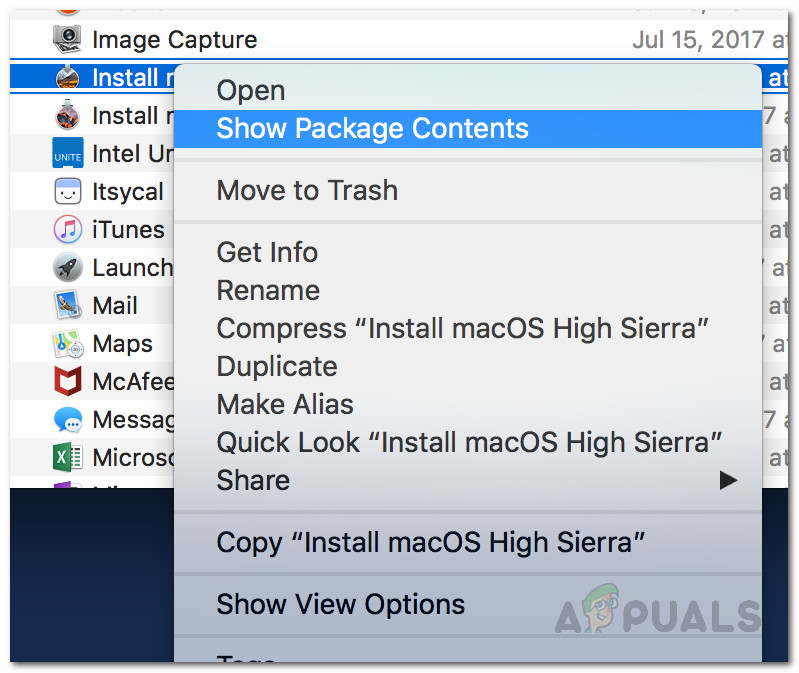
Mengakses Kandungan Pakej
- Di sana, arahkan ke Kandungan> MacOS .
- Dari sana, cari fail dengan nama aplikasi dan tanpa perluasan. Sekiranya hanya ada satu fail, seret dan lepaskan di tetingkap terminal.
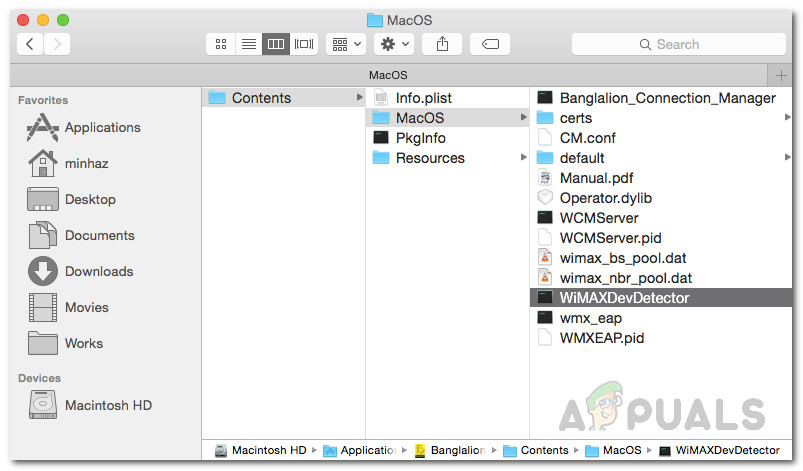
Kandungan Pakej
- Sekarang, arahan itu akan kelihatan seperti ini:
sudo chmod + x / jalan / ke / aplikasi
- Akhirnya, tekan Masukkan untuk menjalankan perintah. Berikan kata laluan pentadbir.
- Kemudian, jalankan aplikasi dan lihat apakah itu menyelesaikan masalah.